Grupni razgovor u programu Outlook je sličan nit e-pošte. Kada pratite Outlook grupu, svi grupni razgovori i događaji iz kalendara biće poslati i u poštansko sanduče grupe i u vaše lično prijemno sanduče.
Napomene:
-
Svako u vašoj organizaciji može da započne grupni razgovor.
-
Za javnu grupu, svako u organizaciji može da čita razgovore grupe i odgovara na njih.
-
Za privatnu grupu samo članovi grupe mogu da učestvuju u razgovoru.
-
Ako izbrišete grupnu e-poštu iz ličnog prijemnog sandučeta, e-poruka se i dalje može pronaći u poštanskom sandučetu grupe.
-
U oknu za navigaciju, u odeljku Grupeizaberite grupu.
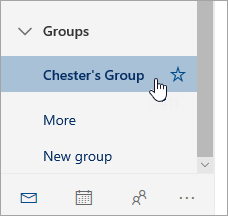
-
Izaberite stavku Nova poruka.
-
Dodajte temu i otkucajte poruku.
Ako su gosti deo vaše grupe, možda ćete videti poruku da su neki primaoci izvan organizacije.
Ako je administrator ograničio pristup gosta grupnim razgovorima i pozivima za kalendar, videćete poruku koja vam sa obaveštenjem da članovi grupe izvan vaše organizacije neće primiti poruku.
-
Izaberite stavku Pošalji.
Savet: E-poruku možete da pošaljete grupi i iz ličnog prijemnog sandučeta. Jednostavno dodajte pseudonim grupe u red Za u e-poruci.
-
Izaberite razgovor.
-
I na vrhu okna za čitanje izaberite stavku

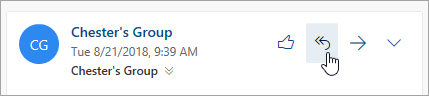
Savet: Ako vam se poruka sviđa, kliknite na ikonu 
-
Izaberite poruku u razgovoru.
-
I na vrhu okna za čitanje izaberite stavku

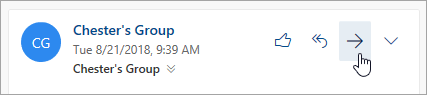
-
Otkucajte im e-adrese i poruku.
-
Izaberite stavku Pošalji.
Samo vlasnici grupa mogu da brišu razgovore. Kako da znam da li sam vlasnik grupe?
-
Na listi poruka kliknite desnim tasterom miša na poruku koju želite da izbrišete.
-
Izaberite stavku Izbriši.
-
Kliknite na dugme U redu da biste potvrdili.
Ako ste član grupe i pratite grupu u prijemnom poštanskom sandučetu , možete da odaberete da primite kopiju poruka koje šaljete grupi.
-
Na vrhu stranice izaberite stavku Postavke

-
Potvrdite izbor u polju za potvrdu Pošalji mi kopiju e-poruke koju šaljem grupi.
-
xxxxx
-
U levom oknu, u okviru Grupe izaberite grupu koju želite da pratite.
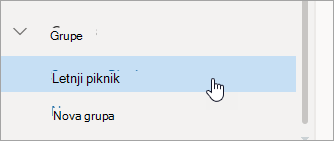
-
Na vrhu liste poruka izaberite sliku grupe ili ime.
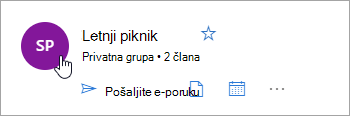
-
Postavite preklopnik Prati u prijemnom poštanskom sandučetu na Uključeno.
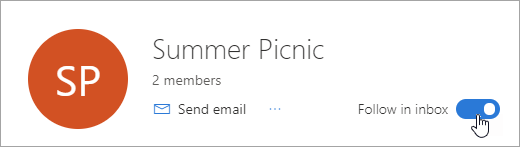
-
U levom oknu, u okviru Grupe izaberite grupu koju želite da prestanete da pratite.
-
Na vrhu liste poruka izaberite sliku grupe ili ime.
-
Postavite preklopnik Prati u prijemnom poštanskom sandučetu na Isključeno.
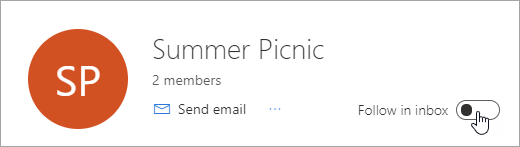
I dalje vam je potrebna pomoć?
|
|
Da biste dobili podršku u usluzi Outlook.com, kliknite ovde ili izaberite stavku „Pomoć“ na traci sa menijima i unesite upit. Ako putem samopomoći ne rešite problem, pomerite se nadole do stavke I dalje vam je potrebna pomoć? i izaberite opciju Da. Moraćete da se prijavite da biste nam se obratili u usluzi Outlook.com. Ako ne možete da se prijavite, kliknite ovde. |
|
|
|
Za drugu pomoć u vezi sa Microsoft nalogom i pretplatama posetite Pomoć za nalog i naplatu. |
|
|
|
Da biste pronašli pomoć i rešili probleme sa drugim Microsoft proizvodima i uslugama, unesite problem ovde. |
|
|
|
Postavljajte pitanja, pratite diskusije i delite svoje znanje u zajednici na sajtu Outlook.com. |











